Índice.
- Configurar la aplicación EMS en TOTVS Fluig Plataforma
- 2 Third Party Trademarks
Configurar la aplicación EMS en TOTVS Fluig Plataforma
Para ejecutar los programas EMS es necesario configurar el adapter y la aplicación.

Registrando el Adapter
Primero debe registrar un adapter que utilice el archivo emshradapter.jar. Para eso, solamente es necesario añadir un nuevo adapter e informar en el campo de Archivo JAR:
{$WDKPROTOCOL} :// {$WDKHOST}: {$WDKPORT}/{$WDKWEBHOME}/utils/emshradapter.jar
La funcionalidad Adapter está disponible en el menú Panel de Control, guía Documentos .

1.2 registrar la aplicación
Después de registrar el adapter es necesario crear la aplicación que va a ejecutar el EMS.
Haga clic en agregar y escriba el código de la aplicación y descripción, seleccione el adapter del EMS y en el campo de línea de comando informe:
{$PARAM_path_PROGRESS}\bin\prowin32.exe -pf {$PARAM_pf} -basekey ini -ininame {$PARAM_ininame} -p men\men906za.p

En el registro de la aplicación es necesario también añadir siete parámetros en la tabla Parámetros , para incluir un parámetro basta con hacer clic en el botón Adicionar.

Los parámetros registrados se deben configurar según la siguiente tabla:
Parámetro |
Valor. |
Variable por Usuario |
Formato de Seña |
company |
1 (empresa EMS, generalmente es 1) |
No |
No |
ininame |
Informar a la ruta del archivo INI utilizado en el atajo del EMS. Ex: \\servidor\ems\scripts\progress.ini |
Opcional. Si el camino es el mismo para todos los usuarios no hay necesidad de ser variable. |
No |
contraseña |
Informar a la contraseña del usuario del EMS |
Sí |
Sí |
path_PROGRESS |
Escriba la ruta del directorio de instalación de progreso de Progress ® en la máquina del usuario. Ejemplo: C:\dlc101b |
Sí |
No |
pf |
Informar la ruta del archivo PF utilizado en el atajo de EMS. Ej: \\servidor\ems\scripts\ ems.pf |
Opcional. Si el camino es el mismo para todos los usuarios no hay necesidad de que sea variable. |
No |
product |
Informar el producto que va a ser ejecutado (EMS2, EMS5 o HR). EMS 2.04 uso EMS2. |
No |
No |
user |
Informar al usuario del acceso a EMS |
Sí |
No |
Para asegurarse de que esté configurada correctamente la línea de comandos, se puede hacer una prueba simple al Ejecutar en Windows ®. Cambie los parámetros de línea de comandos por los valores reales y ejecútelo.
Por ejemplo, cambiar:
{$PARAM_path_PROGRESS}\bin\prowin32.exe -pf {$PARAM_pf} -basekey ini -ininame {$PARAM_ininame} -p men\men906za.p
c:\dlc101b\bin\prowin32.exe-PF ems.pf-f:\ems\scripts\ ininame f:\ems\scripts\progress.ini ini-base-p men\men906za.p
Publicar una aplicación
Para configurar un programa de EMS será necesario publicar una nueva aplicación debajo de una carpeta.

Debe estar seleccionada la aplicación EMS configurada anteriormente y en el campo de Parámetros se debe informar la constante "Programa:" además de la ruta del programa EMS que será ejecutado. Ej.:
Program:btb/btb001aa.w

Al publicar la aplicación que se creará el enlace de la carpeta seleccionada y al hacer clic se abrirá el programa informando los parámetros de la aplicación.
Configurar los parámetros variables
Como algunos parámetros son variables, cada usuario debe acceder a las preferencias del Usuario y Configurar estos parámetros. Por ejemplo el camino del Progress ®, usuario y contraseña de EMS.
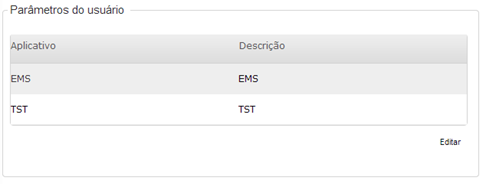
Third Party Trademarks
JavaScript is a trademark of Oracle Corporation.
Microsoft, Word are either registered trademarks or trademarks of Microsoft Corporation in the United States and/or other countries.
Java is a trademark of Oracle and/or its affiliates. Other names may be trademarks of their respective owners.
Progress and OpenEdge are trademarks or registered trademarks of Progress Software Corporation or one of its subsidiaries or affiliates in the U.S. and other countries.
Any other third party trademarks are the property of their respective owners.